HEVC u MP4: Odaberite najbolji pretvarač za svoje potrebe pretvorbe
High-Efficiency Video Coding (HEVC) je relativno novi format video kompresije koji pruža video visoke kvalitete s manjim veličinama datoteka. Međutim, ne podržavaju svi uređaji i media playeri HEVC, što otežava reprodukciju HEVC videozapisa na određenim platformama.
Srećom, pretvaranje HEVC u MP4 jednostavno je i učinkovito rješenje koje vam omogućuje da uživate u svojim videozapisima na bilo kojem uređaju ili medijskom playeru. Uz to, provest ćemo vas kroz korake do pretvoriti HEVC u MP4 i predstaviti vam neke od najboljih pretvarača HEVC u MP4 dostupnih na tržištu. Ovi su alati osmišljeni kako bi proces konverzije videozapisa bio što lakši i učinkovitiji, omogućujući vam da uživate u visokokvalitetnim videozapisima bez problema s kompatibilnošću.
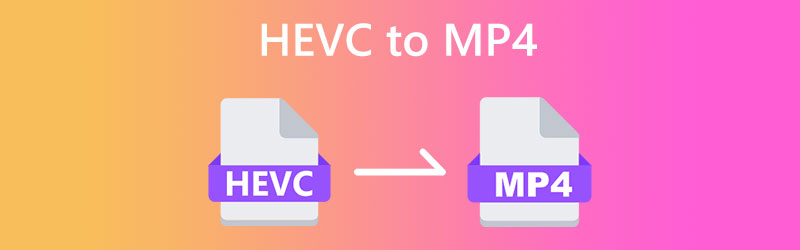
SADRŽAJ STRANICE
Dio 1. Kako pretvoriti HEVC u MP4 na Windows i Macu
Ne podržavaju svi uređaji i media playeri HEVC, što može biti frustrirajuće pri reprodukciji ovih videozapisa. Dobra vijest je da je pretvaranje HEVC u MP4 jednostavno i učinkovito rješenje koje vam omogućuje da uživate u svojim videozapisima na bilo kojem uređaju. U nastavku ćemo predstaviti najbolje pretvarače HEVC u MP4 koje biste trebali razmotriti. Provjerite ih da biste saznali više.
1. Pretvorite HEVC u MP4 s Vidmore Video Converterom
Vidmore Video Converter je svestrani softver za konverziju videozapisa koji vam omogućuje jednostavno pretvaranje vaših videozapisa u bilo koji format, uključujući HEVC u MP4. Sa svojim intuitivnim sučeljem i snažnim značajkama za uređivanje videa, Vidmore Video Converter je ultimativno rješenje za sve vaše potrebe pretvorbe videa. Njegova napredna tehnologija video dekodiranja i kodiranja osigurava da se vaši video zapisi pretvaraju uz najvišu kvalitetu i munjevitom brzinom. Osim toga, svoje videozapise možete prilagoditi obrezivanjem, obrezivanjem, dodavanjem titlova i više, što ga čini savršenim alatom za video entuzijaste.
Ključne značajke Vidmore Video Converter:
1. Video pretvorba: Pretvorite videozapise u različite formate kao što su MP4, MOV, AVI, WMV itd.
2. Video montaža: Izrežite, izrežite, dodajte vodene žigove, prilagodite video efekte i više za poboljšanje vaših videozapisa.
3. Skupna pretvorba: Pretvorite više videozapisa odjednom kako biste uštedjeli vrijeme i trud.
4. Visokokvalitetni ispis: Sačuvajte izvornu kvalitetu svojih videozapisa dok ih pretvarate u različite formate.
5. Brza brzina pretvorbe: Koristite naprednu tehnologiju video kodiranja i dekodiranja kako biste osigurali brzu i učinkovitu konverziju.
Pretvaranje HEVC u MP4 pomoću Vidmore Video Converter jednostavan je postupak. Evo kako to učiniti:
Korak 1. Nabavite i instalirajte aplikaciju
Prvo i najvažnije, preuzmite i instalirajte Vidmore Video Converter na svoje računalo. Udari Besplatno preuzimanje gumb koji se nalazi u nastavku, a zatim pokrenite softver.
Korak 2. Dodajte HEVC video datoteku(e)
Zatim dodajte HEVC video koji želite pretvoriti u MP4. Označite na Dodaj datoteke gumb za uvoz vaših HEVC datoteka. Trebali biste vidjeti sličicu videozapisa nakon što je dodan u program.
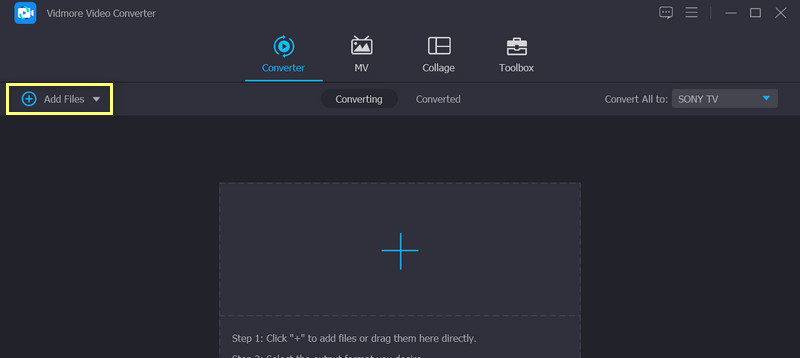
Korak 3. Odaberite izlazni format
Nakon gornjeg postupka trebali biste odabrati izlazni format. Izaberi MP4 kao izlazni format s padajućeg popisa pored Pretvori sve u. Ako želite, možete prilagoditi izlazne video postavke klikom na Prilagođeni profil dugme.
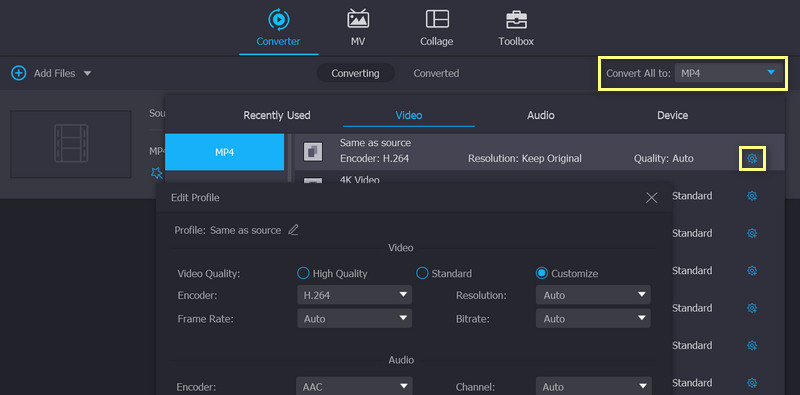
Korak 4. Pokrenite proces pretvorbe
Na kraju kliknite na Pretvori sve gumb za početak procesa konverzije. Nakon završetka pretvorbe, vaše MP4 datoteke bit će spremljene u odabranu izlaznu mapu. To je to! Svoje HEVC videozapise možete jednostavno pretvoriti u MP4 uz samo nekoliko klikova.
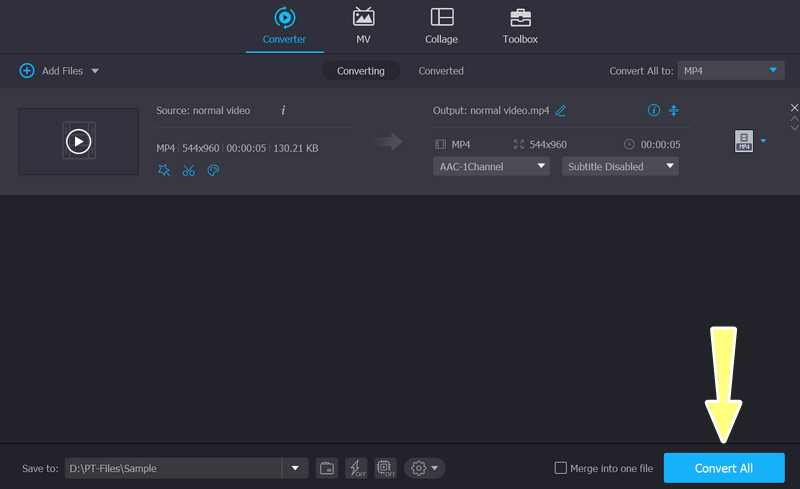
2. Pretvorite HEVC u MP4 pomoću Vidmore Free Video Converter Online
Ako ne želite preuzeti softver za stolno računalo kako biste izvršili pretvorbu iz HEVC u MP4, možete pretvoriti HEVC u MP4 besplatno na mreži s Vidmore Besplatni Video Converter Online. Ima izuzetno čisto sučelje i konverziju možete završiti u samo 3 koraka. Ono što je najistaknutije je da može pretvoriti HEVC bilo koje veličine bez ograničenja. Prije pretvorbe možete kliknuti za postavljanje razlučivosti, videokodera, brzine prijenosa itd. Njegov dizajn temeljen na webu omogućuje vam besplatnu pretvorbu HEVC u MP4 na Macu i Windowsima.
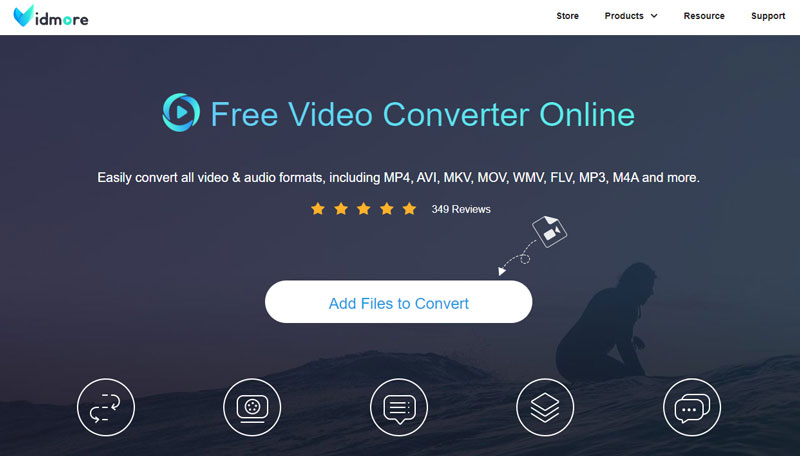
Korak 1. Otvorite Vidmore Free Video Converter Online na Chromeu, Safariju itd.
Korak 2. Klik Dodaj datoteku. Zatim pregledajte svoju lokalnu mapu i prenesite svoj HEVC video.
3. korak Odaberite MP4 na donjem izborniku i kliknite Pretvoriti. Nakon odabira odredišta, pretvorba će započeti automatski.
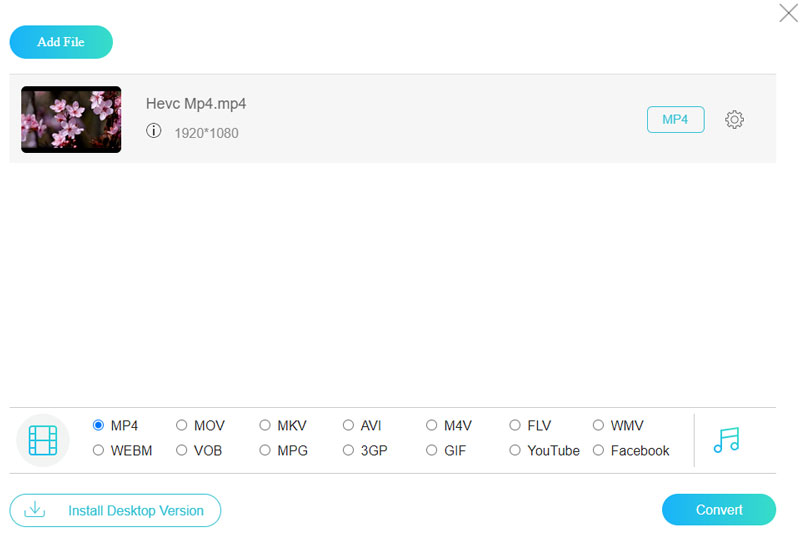
3. Napravite MP4 od HEVC-a s HandBrake-om
HandBrake je besplatni softver otvorenog koda za video transkodiranje, koji može čitati gotovo sve video kodeke. Kao profesionalni alat za transkodiranje, HandBrake korisnicima daje mnogo detaljnih postavki kao što su unaprijed postavljene postavke kodera, kodirani ton itd. Rijetko vidim ove opcije u drugim konverterima. S tim naprednim opcijama možete pretvoriti HECV u MP4 uz HandBrake vrlo visoke kvalitete. Ali nije baš zadovoljavajući kao video pretvarač jer podržava samo 3 izlazna formata: MP4, MKV ili WebM. Morate koristiti druge video pretvarače ako trebate pretvoriti u druge formate.
Korak 1. Preuzmite i instalirajte HandBrake na svoje Windows ili Mac uređaje.
Korak 2. Otvorite HandBrake i ispustite HEVC datoteku na sučelje.
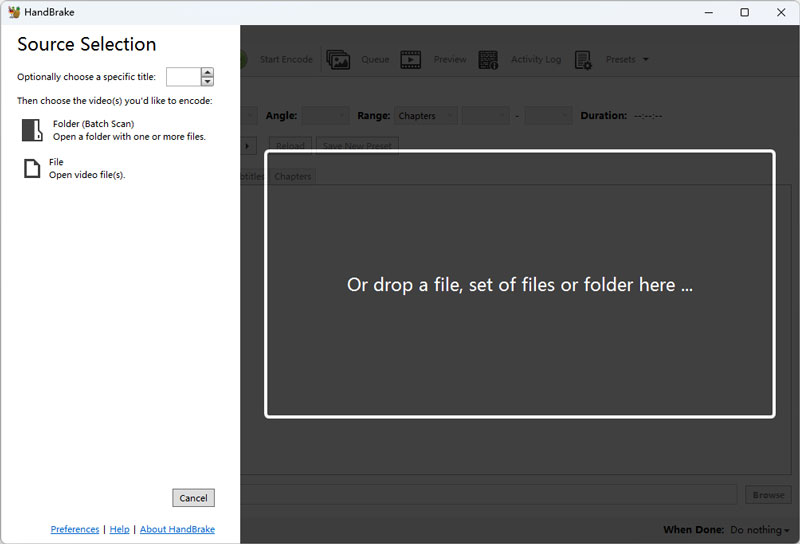
3. korak Odaberite MP4 na popisu Format i kliknite pretraživati za odabir odredišta.
4. korak Klik Pokrenite kodiranje i pričekajte da pretvorba završi.
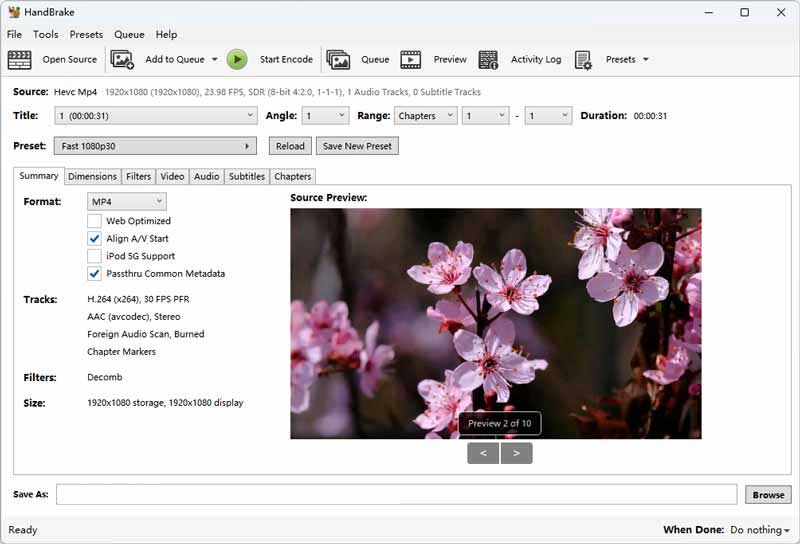
4. Pretvorite HEVC u MP4 pomoću VLC Media Playera
VLC Media Player uglavnom služi za reprodukciju različitih formata videa, zvuka i medija za strujanje. U međuvremenu, također podržava pretvaranje formata. Ima 20+ opcija formata za različite formate i uređaje. Također vam omogućuje da prilagodite spremnike i kodeke i spremite ih kao model formata. Ne samo da može jednostavno pretvoriti HEVC u MP4, već također može promijeniti bitrate, rezoluciju itd., kako bi poboljšao kvalitetu videa. Dobra stvar je njegova velika brzina pretvorbe. Potrebno je samo oko 2 sekunde da se pretvori video od 150 MB. Međutim, smatram da može uništiti izvornu video datoteku ako odaberem pogrešne postavke.
Korak 1. Pretražite VLC Media Player u Microsoft Storeu ili aplikaciji i provjerite jeste li preuzeli pravi softver.
Korak 2. Klik Mediji iz gornjeg izbornika zatim odaberite Pretvori / spremi u padajućem popisu.
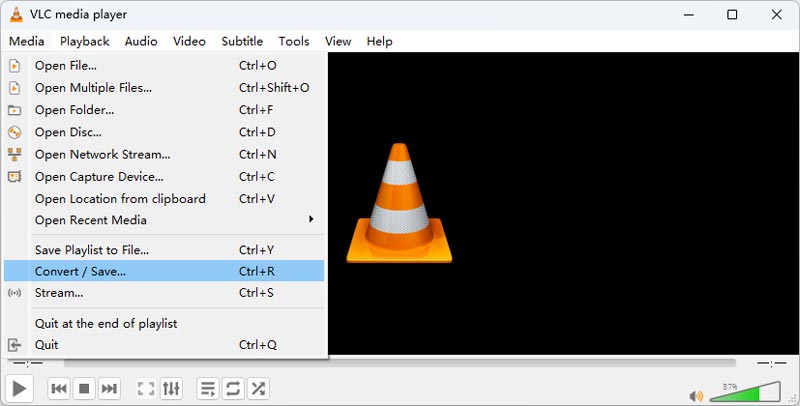
3. korak U novom prozoru kliknite Dodati i odaberite svoj HEVC video, a zatim kliknite Pretvori / spremi.

4. korak Odaberite MP4 na popisu profila i kliknite pretraživati za postavljanje odredišta. Zatim izbrišite nastavak datoteke. Na kraju kliknite Početak i čekati pretvorbu.
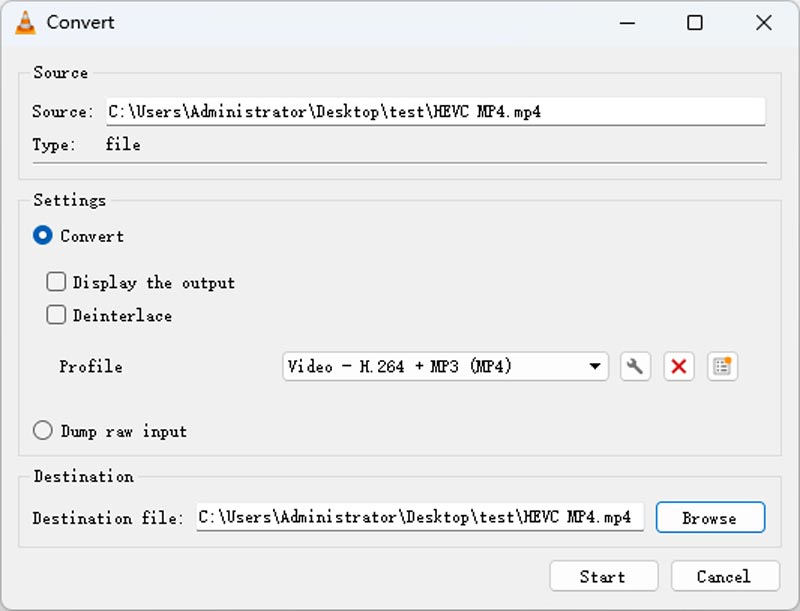
5. Koristite FFmpeg za pretvaranje HEVC u MP4
Posljednji alat za pretvorbu HEVC u MP4 je FFmpeg. Možda nikada nećete čuti za njega jer to nije softver već dodatak računalnog projekta. U međuvremenu, morate imati osnovno znanje o računalnim naredbama i programiranju. Pokretanjem odgovarajuće naredbe možete promijeniti format, kodeke i rezoluciju. Budući da CPU u potpunosti podržava FFmpeg, brzina pretvorbe je također velika. Međutim, vrlo je neprijateljski raspoložen prema novim korisnicima bez znanja programiranja.
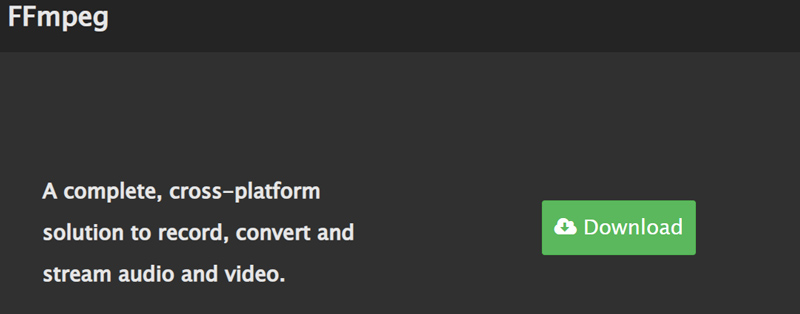
Korak 1. Idite na službenu web stranicu FFmepg da biste dobili najnoviju zip datoteku. Raspakirajte FFmpeg i aktivirajte ga.
Korak 2. Pronađite mjesto svoje HECV datoteke i upišite cmd na traci putanje zatim kliknite enter.
3. korak U prozoru naredbenog retka unesite ffmpeg -i Ulaz.proširenje Izlaz.mp4 i pritisnite enter. Samo na neko vrijeme možete dobiti novi MP4 video.
Dio 2. Promijenite HVEC u MP4 na iPhoneu i Androidu
1. iPhone HEVC u MP4: MP4 Maker - Pretvorite u MP4
MP4 Maker - Pretvori u MP4 praktična je aplikacija dostupna na iPhoneu koja vam omogućuje jednostavno pretvaranje videozapisa u MP4 format. Ova vam aplikacija omogućuje uvoz videozapisa s vašeg fotoaparata ili drugih izvora te njihovo brzo i jednostavno pretvaranje u MP4 format. Aplikacija nudi jednostavno i korisničko sučelje koje vam omogućuje podešavanje različitih postavki poput kvalitete videozapisa, razlučivosti i više prije pretvaranja videozapisa.
Evo koraka za pretvaranje HEVC u MP4 pomoću ove aplikacije:
Korak 1. Preuzmite i instalirajte aplikaciju MP4 Maker - Pretvori u MP4 iz App Storea.
Korak 2. Pokrenite aplikaciju i dodirnite Iz fotografija gumb za odabir HEVC datoteke koju želite pretvoriti iz svoje galerije. Zatim odaberite HEVC datoteku iz snimljenih fotografija ili drugih izvora.
3. korak Odaberite kvalitetu videa s popisa dostupnih opcija. Također možete promijeniti naziv datoteke kako želite. Na kraju dodirnite Pretvoriti započeti proces obraćenja.

2. Android HEVC u MP4 pretvarač: video pretvarač
Video Converter dizajniran je za pretvaranje vaših videozapisa u različite formate, uključujući MP4, F4V i FLV. Bez obzira jeste li kreator sadržaja ili jednostavno želite optimizirati svoju videoteku, Video Converter je vaše rješenje za besprijekornu i učinkovitu konverziju datoteka. Međutim, bolje je kompatibilan sa starijim verzijama Androida i ima samo 7 izlaznih formata.
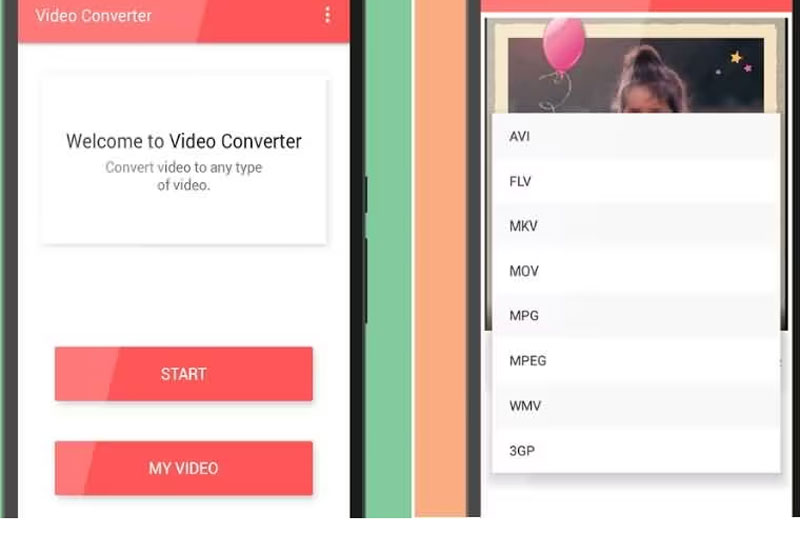
Korak 1. Instalirajte aplikaciju Video Converter s Google Playa i otvorite je da vidite radi li dobro.
Korak 2. Dodirnite Početak i odaberite HEVC video iz svog albuma. Zatim odaberite MP4 kao ciljni format.
3. korak Na kraju dodirnite Pretvoriti za početak pretvorbe iz HEVE u MP4.
Dio 3. Usporedba HEVC-a i MP4-a
MP4, HEVC i HEIC različiti su formati datoteka koji se koriste u različite svrhe. Evo jednostavne usporedbe to troje:
MP4 je popularan format videodatoteke koji se koristi za pohranu i reprodukciju video zapisa na raznim uređajima i platformama. Nudi dobru ravnotežu između veličine datoteke i kvalitete videozapisa, što ga čini idealnim formatom za dijeljenje i strujanje videozapisa na mreži.
HEVC ili High-Efficiency Video Coding je noviji i napredniji standard video kompresije od MP4. HEVC je idealan za snimanje i pohranu videozapisa visoke razlučivosti na uređajima s ograničenim kapacitetom pohrane, poput pametnih telefona i kamera.
HEIC ili High-Efficiency Image Format novi je format slikovne datoteke koji je Apple predstavio za iOS uređaje. Koristi napredne algoritme kompresije za smanjenje veličine datoteke fotografija bez gubitka kvalitete, što znači da možete pohraniti više fotografija na svoj uređaj bez zauzimanja previše prostora.
Dio 4. Često postavljana pitanja o pretvaranju HEVC u MP4
Je li moguće pretvoriti HEVC u MP4 bez gubitka kvalitete?
Kada pretvarate videodatoteku iz jednog formata u drugi, uvijek postoji gubitak kvalitete zbog kompresije i drugih čimbenika. Međutim, gubitak kvalitete možete svesti na najmanju moguću mjeru korištenjem alata za pretvorbu video zapisa visoke kvalitete i odabirom pravih postavki i opcija za izlaznu datoteku.
Mogu li pretvoriti HEIC u MP4?
Pretvaranje HEIC videa u MP4 može se izvršiti pomoću raznih alata i aplikacija dostupnih na mreži. Alternativno, možete naučiti kako pretvoriti HEIC videozapise u MP4 pomoću pretvarača za stolna računala kao što je Vidmore Video Converter. Samo slijedite isti postupak iznad.
Koliko vremena je potrebno za pretvaranje HEVC u MP4?
Vrijeme potrebno za pretvaranje HEVC u MP4 ovisi o različitim čimbenicima, kao što su veličina i kvaliteta izvorne datoteke, postavke konverzije, performanse vašeg računala ili mobilnog uređaja i više. Može trajati od nekoliko minuta do nekoliko sati.
Zaključak
Pretvaranje HEVC u MP4 može biti od pomoći ako želite svoje videodatoteke učiniti kompatibilnijim s različitim uređajima i platformama. Iako HEVC nudi više stope kompresije i bolju kvalitetu, ne podržavaju ga svi uređaji i softver. Pretvorbom HEVC u MP4 možete osigurati da se vaši videozapisi mogu reproducirati i dijeliti na različitim uređajima i platformama.


